ضمن فعاليات موضوع
إليكم الطريقة الثانية في تثبيت هذا النظام مستقل عن نظام الويندوز و في مساحتة الخاصة
قبل كل شيء أريد أن أخبركم بأن الموضوع السابق المثبت هو الموضوع الذي سأعتمده في وضع جميع المستجدات و التحدث عن النظام و كل ما هو جديد بشأن هذا النظام حتى أني سأضيف هذا الموضوع هناك , لكن وضعتة منفصلاً لطيلة الموضوع و سيتم أنشاء فهرس للموضوع السابق لسهولة الوصول الى جميع المستجدات ....
أنا الآن حالياً مركز على نظام [ubuntu] من ناحية طرق تثبيته و تجربتة [لديةطرق عدة] و ثبيت البرامج علية و كشف مميزاته و خفاياه
[و انا هنا لا أقوم بنقل شروحاته و أنما أضعها عن تجربة شخصياً]
لذلك أسغرق بعض الوقت في وضع الشروحات له
لو تعلمون كم مرة أقوم بها بعملية فورمات جهازي الكمبيوتر و كم مرة أقوم بها بتثبيت النظام من اجل التجربة و الخروج بأفضل التائج في الشرح
حتى أني جميع بياناتي من ( برامج , أفلام , أنمي , صور , وغيرها ... ) ذهبت ضحية هذة التجارب التى ادت الى مسح القرص بالكامل
لكنه أمر كان لابد منه
بعد ان انتهي من هذا سأقوم بأضافة عدة برامج أخري للموسوعة ... قربياً
طيب بما أن أساس الموسوعة أستخدام البرامج المجانية فلن الجأ في الشرح الى اى من البرامج المكركة او الغير شرعية
أولاً :: [تقسم القرص الصلب]
فى الواقع يمكنك اعادة تقسم قرصك الصلب من نفس الويندوز و من غير برامج طبعاً اغلبية المستخدمين يقسمون القرص الى ثلاث أقسام
( قسم لنظام الويندوز , و القسمين الأخرين لتخزين البيانات علية )
طبعاً سنقوم بحذف القسمين الأخرين لأعادة تقسيمها من جديد
س / ماذا افعل ببياناتي المخزنة من قبل على القسمسن ؟
ج / هنا يا أخوان كل مسخدم و على حسب حجم القرص لديه و على حسب بياناتة المخزنة على القرص فأذا كان عندك أحد القسمين مساحتة على الأقل 8 GB قم بنقل جميع ما به من بيانات الى القسم الأخر أو نسخها على CD او DVD حتى يصبح خالية ثم قم بحذف هذا القسم ودعه محذوف [مساحة خالية] حتى نعرف علية اثناء عملية تثبيت النظام أما أذا كان اقل من ذلك او اكثر بكثير فيتطلب منك حذف القسمين و اعادة تقسيمها كما تشاء بالأحجام المطلوبة فحاول نقل البيانات الى قسم النظام ( C ) أو أذا لم تستطع او من الأفضل نسخها على DVD لأنه يأخذ مساحة أكبر و تأكد أنك قمت بنسخها بطريقة سليمة و بعد عملية النسخ تأكد أن بياناتك المنسوخة على DVD تعمل بشكل جيد لكي لا تندم فيما بعد على فقدان بياناتك
خلاصة الموضوع / حاول تتصرف بما تراه مناسب لك
عنى أنا مساحة قرصي 120 GB و لست مخزن بيانات كثيرة على القرص
(فى الواقع تم محو جميعها)
فخصصة مساحة 30 GB لنظام الويندوز و 20 GB لنظام [ubuntu] (أنت تحتاج على الأقل 8 GB ) و مساحة 70 GB لتخزين ما احتاج من بيانات
طريقة الحذف و اعادة التقسيم :: أنقر بزر الفأرة الأيمن على جهاز الكمبيوتر ثم ادارة ثم أدارة الأقراص الصلبة
فى هذة النافذة يتم اظهار لك جميع الأقراص الصلبة و محركات الأقراص
أنقر بزر الفأرة الأيمن على القسم المراد حذفة ثم أضغط [حذف]
و لأنشاء قسم جديد أضغط بزر الفأرة الأيمن على المساحة الخالية
(الغير مخصصة) ثم أختر [قسم جديد] ثم ...
فى النافذة السابقة يتم الحساب بــ [MB]
MB 1000 = 1GB
و بهذا نكون قد تعرفنا على كيفية تقسيم القرص الصلب من الويندوز و من غير برامج
و لا تنسوا اتركوا مساحة محذوفة ليتم التعرف عليها و تثبيت النظام عليها
و يا اخوان من واجهه أى صعوبات من خلال التقسيم فلا بأس ان أراد ان يلجأ للبرامج المخصصة
لأن انا من واجبى ان أرى حلول بديلة من الأفضل البرامج التى اعرفها
(البارتشن مجيك) و هذا موضوع لى قديم جداً شرحة فية كامل البرنامج
أفضل و أسهل برنامج لتقسيم الهاردسك Partition Magic
ثانياً :: [نسخ النظام على CD]
طبعاً عندما تنزل النظام راح يكون بصيغة [iso]
و هنا عندنا البرنامج المجاني [InfraRecorder] الذي يقوم بجميع عمليات النسخ
في الواقع هذا البرنامج أول ما تثبته عندى فى الجهاز أشتغل تمام
لكن فيما بعد أصبح يظهر لي رسالة خطاْ أثناء النسخ
و أريد ان اعرف هل المشكلة في الجهاز أم البرنامج
لذلك أريد كل من يجرب هذا البرنامج أن يخبرني هل نجح أم لا ؟
تجد البرنامج في الموسوعة بعد تثبيت البرنامج اتجه الى خيار [فعاليات]
ثم اختر [حرق القرص] ثم حدد النظام
ثم أختر أقل سرعة ثم ok , هل نجحة العملية ؟
المهم البرامج عدة في نسخ ملفات الـ [iso] و أقربها برنامج النيرو
فى النيرو من أيقونة [Copy and Backup] ثم أختر [Burn Image to Disc]
الآن من بعد عملية التقسيم و نسخ النظام على CD
أصبحنا جاهزين لتثبيت النظام
الطريقة الثانية لتثبيت نظام [ubuntu] مستقل عن الويندوز بمساحتة الخاصة
[ منتدى البرامج والهواتف الذكية ]
النتائج 1 إلى 20 من 44
-
30-10-2008 01:09 AM #1
 الطريقة الثانية لتثبيت نظام [ubuntu] مستقل عن الويندوز بمساحتة الخاصة
الطريقة الثانية لتثبيت نظام [ubuntu] مستقل عن الويندوز بمساحتة الخاصة
-
30-10-2008 01:10 AM #2

 رد: الطريقة الثانية لتثبيت نظام [ubuntu] مستقل عن الويندوز بمساحتة الخاصة
رد: الطريقة الثانية لتثبيت نظام [ubuntu] مستقل عن الويندوز بمساحتة الخاصة

ثالثاُ :: [تثبيت نظام ubuntu ]
فى الواقع هناك عدة طرق لتثبيت النظام ::
[1] عن طريق برنامج (Wubi) [تم شرحها]
[2] بعد نسخ النظام على CD يمكنك تثبيتة بنفس الطريقة [1] من خلال اختيار الخيار الثاني [Install insid Windows]
[3] بعد نسخ النظام على CD يمكنك من تجربتة دون تثبيتة بالطريقتن السابقة كـ (CD live) من محرك الأقراص مياشرة
و ذلك من خلال أختيار [Demo and full installation] ثم أختر [Reboot now] ليتم اعادة تشغيل الكمبيوتر
ثم أختر الخيار الأول [Try Ubuntu without any change to yor ] للتجربة من CD مباشرة
] للتجربة من CD مباشرة
[4] أثناء عملية التجربة من الـCD ستجد أيقونة على سطح المكتب بعنوان [ثبت] ليتم تثبت النظام مستقل عن الويندوز
بمساحة الخاصة
[5] بعد نسخ النظام على CD من خلال أختيار [Demo and full installation] ثم أختر [Reboot now]
ثم أختر [Install Ubuntu] (نفس خطوات الطريقة [4] لكن كيفية البداية مختلفة) [و هذة الطريقة التى سانستخدمها]
[6] اعتقد بقي طريقة أخيرة لكنها خاصة بالنسخة (Service)
لمزيد من التوضيح :: [1] و [2] نفس الخطوات لكن كيفية البداية مختلفة
[4] [5] نفس الخطوات لكن كيفية البداية مختلفة
[3] للتجربة فقط من الـ CD
ملاحظة هامة / راح نستخدم الطريقة [5] حتى في كيفية البداية لأن الطريقة [4] بعد انتهاء التثبيت حدث معى خلل
و لن يبدأ النظام بالعمل
لكن الطريقة [5] تم تثبت النظام بنجاح
حسناً , من بعد أتباع خطوات الطريقة الخامسة طبعاً الــ CD الذي تم نسخة قابل للأقلاع لذلك يمكنك الوصول الية
عن طريق البوت , في نهاية المطاف سنذهب ألى هناك أختر [Install Ubuntu]
هذة أول نافذة راح تظهر لنا أختر اللغة العربية ثم اضغط زر [امام]




من النافذة السابقة يجب أن تختار [يدوي] ثم ..

هنا في هذة الخطوة أشر أو حدد المساحة الخالية ثم اضغط [جزء جديد] ثم ...

من النافذة السابقة سنختار [أولى]
ثم فى الخانة الثانية حجم المساحة الخالية و هنا أحب أن أوضح بضرورة تقليل المساحة لتخصيص مساحة
لقسم الأبدال , ان لن تنشأ مساحة الأبدال ستظهر رسالة تحذيرة تخبرك أنه بأستطاعة اكمال عملية التثبيت
لكن من المستحسن ان تنشأ مساحة الأبدال
ثم سنختار نظام الملفات [ext3] ثم فى موضع التركيب أختر [/] ثم أضغط ok أو أمام
طيب الآن نحن قللنا المساحة المستخدمة لتظهر لنا مساحة خالية أخري لأنشاء عليها مساحة الأبدال
و انا هنا وضعتها 1 GB كأفضل تقدير
أشر أو حدد على المساحة الخالية الأخري ثم اضغط [جزء جديد] و قم بأختيار نفس الأعدادت لكن
في طريقة الأستخدام من بين الخيارات تجد خيار [مساحة ابدال] قم باختيارها ثم أضغط موافق
لتعد لنافذة السابقة ثم أضغط [امام] لتنتقل للخطوة الخامسة

من النافذة السابقة قم بملأ الفرغات بكتابة بياناتك [النافذة بالعربية]

حدد او علام على حسابات ويندوز التى تريد الوصول إليها و الى بياناتها كما هو موضح

هذة هي الخطوة الأخيرة لتثبيت النظام و يقوم هنا بأستعراض الاعدادات التى سيتم بها تثبيت النظام
اضغط على [تثبيت] ليتم البد بعملية التثبيت
ثم بعد أنتهاء عملية التثبيت سيعاد تشغيل جهاز الكمبيوتر لتظهر لك الشاشة التالية
اختر اول خيار [نظام ubuntu]

ثم ستظهر لك شاشة أدخال اسم المستخدم ثم كلمة المرور
و مبروك عليك تثبيت النظام
و يا أخوان لا تنسوا اتبعوا الطريقة [5] كبداية و خطوات لتفادي الاخطاء
و اتمني في النهاية أني اكون قد شرحة طريقة التثبيت بشكل جيد و مفهوم
تمنياتي لكم بالتوفيق

التعديل الأخير تم بواسطة Battousai ; 30-10-2008 الساعة 02:52 AM
-
30-10-2008 04:35 AM #3


- تاريخ التسجيل
- Feb 2008
- المـشـــاركــات
- 213
- الــــدولــــــــة
- السعودية
- الــجـــــنــــــس
- ذكر
الـتـــقـــــيـيــم:
 رد: الطريقة الثانية لتثبيت نظام [ubuntu] مستقل عن الويندوز بمساحتة الخاصة
ابداع * ابداع
رد: الطريقة الثانية لتثبيت نظام [ubuntu] مستقل عن الويندوز بمساحتة الخاصة
ابداع * ابداع
واو يا اخوي انت مبدع و لازم يحطو لك وسام ثاني للمبدعين
اتمنى لك التوفيق و الى الجميع في تثبيت هذا النظام الرائع
-
30-10-2008 11:38 AM #4


- تاريخ التسجيل
- Nov 2006
- المـشـــاركــات
- 1,650
- الــــدولــــــــة
- السعودية
- الــجـــــنــــــس
- ذكر
الـتـــقـــــيـيــم:
 رد: الطريقة الثانية لتثبيت نظام [ubuntu] مستقل عن الويندوز بمساحتة الخاصة
السلام عليكم..
رد: الطريقة الثانية لتثبيت نظام [ubuntu] مستقل عن الويندوز بمساحتة الخاصة
السلام عليكم..
أنا أخيرا نزلت أبونتو 8.4 وبانتظار انتهاء تحميل 8.10..
خلال رحلتي القصيرة التي لم تتجاوز الأربع وعشرين ساعة أقدم لكم بعض الملاحظات على الموضوع.. وبإذن الله سأضع مشاركة أخرى في أحد المواضيع عن جميع المشاكل التي وادهتني وحلولها+ما اكتشفته..
أولاً :: [تقسم القرص الصلب]أنا أفضل أن تترك كل شيء كما هو..---
ثم من تثبيت الأبوتنو تقوم بحذف الهارديسك كلو..
ثم إنشاء قسم جديد وهو قسم الـSwap (الإبدال) وهو يساعد الرامات تقريبا كما تفضلت.. ويفضل أن يكون حجمه ضعف حجم الرام (كمثال راماتي 1 جيجا جعلت حجم السواب 2 جيجا)
القسم الآخر سيكون هو ext3 (قرص النظام) وسيكون موضع التركيب / كما تفضلت.. وأضيف أن يكون حجمه باقي الهارديسك كله إلا لو أردتم إنشاء القسم الثالث والذي هو:
هذا القسم سيكون للملفات (لمن تهمه ملفاته جدا) موضع التركيب /home.. إن أنشأت هذا القسم سيقوم الأبونتو بفصل ملفات النظام عن قسم الملفات..
لا أذكر ماذا نضع في طريقة الإستخدام لأنني لم أقم بإنشاء قسم الملفات..
ملاحظة: لو أردت الإبقاء على الوندوز فهدا كلام تاني..
ثالثاُ :: [تثبيت نظام ubuntu ]
هل تذكر عندما سألتك في موضوع تثبيت الأبونتو باستخدام وودي.. سألتك عن الخيار الذي قلت أن نتركه كما هو..
أعتقد أن هذا الخيار مخصص ليتوفر في السي دي CD live.. أو العكس..
أنا ما أدري حطيت علي صح ولا لأ.. المهم بعد التحميل فوجئت بعدم توفر الـ CD Live (أنا لم أثبت ببرنامج وودي بل باستخدام البوت حيث أزلت الوندوز بشكل كامل)..
عندها قمت بالتثبيت بدون الدخول إلى تجربة النظام وكان التثبيت سهلا جدا.. يعني ما تفرق إزا ثبت بعد تشغيل النظام مباشرة أو من السيدي يدون تشغيل النظام..
تفرق في شي واحد بس.. يمكنك عند تشغيل الـCD Live أن تقوم باختبار النظام ما إذا كان يدعم العتاد تبع جهازك أم لا..
أعتقد أنك نسيت أن تضع بعض خطوات التثبيت:
1- إعداد الشبكة أو الإتصال
2- إعداد كلمة سر مستخدم الجذر root..
أعتقد بس هادي..
ملاحظة: ممكن يفرق لأني أنا ثبت بدون ما أشغل الـCD Live..
ملاحظة أخرى: إزا ما فهمت أي شي من اللي أنا قلتو أخبرني لأني عارف انو كلامي ملخبط دايما "^^
-
30-10-2008 07:35 PM #5


- تاريخ التسجيل
- May 2007
- المـشـــاركــات
- 1,753
- الــــدولــــــــة
- البحرين
- الــجـــــنــــــس
- ذكر
الـتـــقـــــيـيــم:
 رد: الطريقة الثانية لتثبيت نظام [ubuntu] مستقل عن الويندوز بمساحتة الخاصة
و عليكم السلام و الرحمة
رد: الطريقة الثانية لتثبيت نظام [ubuntu] مستقل عن الويندوز بمساحتة الخاصة
و عليكم السلام و الرحمة
ماشاء الله, ماشاء الله
كلمات الشكر تعجر عن الوفاء لك أخي
فجزاك الله ألف ألف ألف خير إن شاء الله
و أنا الآن من المعجبين بهذا النظام
و عـ فكرة, من بعد تثبيته, كل ما حاولت تثبيت الويندوز لا أستطيع ^^"
لا أعلم هل المشكلة بجهازي أم بتأثير من النظام
إلا أني إلى الآن غير مهتم بإعداة الفورمات,نظراً ﻷنه بياخذ وقت إذا لم أستطع التثبيت, فعلي إعادة تثبيت الأبونتو xD
تحياتي لك
و أتمنى منك المواصلة عـ هذا الإبداع ^_________^
في أمان الله
-
30-10-2008 08:27 PM #6


- تاريخ التسجيل
- Oct 2007
- المـشـــاركــات
- 54
- الــــدولــــــــة
- السعودية
- الــجـــــنــــــس
- أنثى
الـتـــقـــــيـيــم:
 رد: الطريقة الثانية لتثبيت نظام [ubuntu] مستقل عن الويندوز بمساحتة الخاصة
الله يكتب لك الأجر على هالإضافات أثريت معلوماتي عن هالنظام تابع إبداعك اسأل الله عزوجل ان يرفع قدرك في الدنيا والاخره.
رد: الطريقة الثانية لتثبيت نظام [ubuntu] مستقل عن الويندوز بمساحتة الخاصة
الله يكتب لك الأجر على هالإضافات أثريت معلوماتي عن هالنظام تابع إبداعك اسأل الله عزوجل ان يرفع قدرك في الدنيا والاخره.
(في رعاية المولى)
-
30-10-2008 08:59 PM #7



- تاريخ التسجيل
- Oct 2006
- المـشـــاركــات
- 5,906
- الــــدولــــــــة
- مصر
- الــجـــــنــــــس
- ذكر
الـتـــقـــــيـيــم:










 رد: الطريقة الثانية لتثبيت نظام [ubuntu] مستقل عن الويندوز بمساحتة الخاصة
بارك الله فيك أخي الفاضل
رد: الطريقة الثانية لتثبيت نظام [ubuntu] مستقل عن الويندوز بمساحتة الخاصة
بارك الله فيك أخي الفاضل
كنت أنتظر أن تكتب هذه الطريقة فهي الطريقة الأصعب خاصة جزئية تهيئة الهارد ليناسب النظام والتي سيستفيد منها الأعضاء كثيرا ^.^ (ليست تهيئة الهارد بهذه الصعوبة لكنها حساسة ^^")
تم التثبيت ^.^
رجاء لا تحرمنا من مواضيعك المميزة
-
30-10-2008 09:24 PM #8


- تاريخ التسجيل
- Nov 2006
- المـشـــاركــات
- 1,650
- الــــدولــــــــة
- السعودية
- الــجـــــنــــــس
- ذكر
الـتـــقـــــيـيــم:
 رد: الطريقة الثانية لتثبيت نظام [ubuntu] مستقل عن الويندوز بمساحتة الخاصة
قبل فترة طويلة كانت أول معرفة للينوكس بالنسبة لي.. قمت بتحميل عدة توزيعات:فيدورا 9أبونتو<<لا أذكر رقم الإصدار..مساحة محجوزة سأضع فيها تجرتي مع اللنكس..أولا/ مقدمتي في الدخول إلى اللينوكس<<للإقناع xDوالمشاكل والحلول التي واجهتها..
رد: الطريقة الثانية لتثبيت نظام [ubuntu] مستقل عن الويندوز بمساحتة الخاصة
قبل فترة طويلة كانت أول معرفة للينوكس بالنسبة لي.. قمت بتحميل عدة توزيعات:فيدورا 9أبونتو<<لا أذكر رقم الإصدار..مساحة محجوزة سأضع فيها تجرتي مع اللنكس..أولا/ مقدمتي في الدخول إلى اللينوكس<<للإقناع xDوالمشاكل والحلول التي واجهتها..
جربت التوزيعتان لكن لم تكن تروق لي بل كنت أحب شغل الكراكات أكثر..رجعت للوندوز.. رجعت للكراكات وأقنعت "ولد خالتي" بذلك أيضا وانطلقنا..
الآن وبفضل الله ثم بفضل محمد شريف (موضوعه عن البرامج المقرصنة)+Battousai (قام بأول عمل فعلي لإبعادنا عن البرامج المقرصنة وتوفير البديل)بدأت بالتفكير إلى أن اقتنعت بضرورة استخدام اللنكس والاستغناء عن الوندوز وبدأت محاولاتي لإقناع "ولد خالتي" بالرجوع عن طريق البرامج المقرصنة بعد أن كنت السبب في ذلك "^^قمت بتحميل عدة توزيعات فأصبحت أملك:فيدورا 9أعجوبة دمشق 1 المشتقة من فيدوراأبونتو 8.4 وجاري تحميل 8.10 (مع بعض الأوامر توفرت لدي Kubuntu أبونتو باستخدام واجهة KDA مع الحقاظ على واجهةGenom <<سأضع التفاصيل في فقرة أخرى
Xubuntu والتي هي للكمبيوترات القديمة تفرق عن الأبونتو باستخدامها واجهة أخرى<<نسيت اسمها..ماندريفا 2009 الفرنسية الأصل والتي ظهر لي في ما بعد أنه ربما يكون التصوير معطوب بعد تحميل أكثر من 4 جيجا..بعد ذلك احترت فقمت باختبار تجدونه في هذه المشاركة أخبرني بأن أفضل توزيعة بالنسبة لي هي أبونتو..
قمت بتثبيت أبونتو على جهازي..قمت بتثبيت أعجوبة على جهاز أختي وحملت ماندريفا لأنها بعد الإختبار كانت هي الأفضل بالنسبة لها..
خرجت عن الموضوع كتيــــــر.. لذلك نرجع مرة أخرى للهدف من مشاركتي وهو: تلخيص (خوش تلخيص xD) تجربتي ومشاكلي وحلولها..
---
ثانيا/ مشاكل واجهتها:
المشكلة الأولى (أبونتو):
لم أجد كرت الشاشة معرفا.. وهذا يجعلك لا تستطيع تشغيل الـVisual Effects.. كما أن مقاس الشاشة كبير جدا 800×600 وأنا لا أحب هذا.. أحب أن تكون الدقة على أصغر شي..
قمت بالكثير من المحاولات والحلول.. لكن لم ينفع أيا منها.. بعد اليأس لمدة أكثر من 24 ساعة وجدت الحل ولله الحمد..
1- ذهبت إلى System<إدارة<Software Sources ثم إلى علامة التبويب Third-Party-Software

2- نقوم الآن بالتحديث من System<إدارة<مدير التحديث
لا أظن أنه يحتاج إلى شرح بالصور ^^
3- بعد ذلك نقوم بالذهاب إلى System<إدارة<Hardware Drivers

بعد إعادة التشغيل إذهب إلى هاردوير درايفرز مرة أخرى للتأكد من التعريف.. وبعد ذلك نتأكد من أن كل شي تمام من خلال تغيير قياس الشاشة..
4- إن كان التعريف قد تم بشكل جيد يجب الآن أن نشغل الإيفيكت من خلال النقر على سطح المكتب بزر الماوس الأيمن ثم Change Desktop Background بعد ذلك نذهب إلى علامة التبويب Visual Effects ثم نختار Extra إن قلبت الشاشة أو أصبحت بيضاء لا تخف سترجع بعد ثوان.. لكن "أعتقد" أن كرت الشاشة لديك للأسف لا يدعم الإيفكت..
لنجعل الإيفكت أكثر جمالا سنقوم بتنزيل أحد البرامج لكنه سيكون في "فقرة أخرى"<<مذيع تلفزيون..
الآن انتهينا من مشكلة تعريف كرت الشاشة والتعاريف الأخرى ستتم بإذن الله بكل سهولة وبنفسها..
--
ثالثا/ الــ.. لا أعرف ماذا يمكن أن أسمي القسم.. لكنه يحتوي على بعض الشروحات لتزبيط اللينوكس..
الشرح الأول (للأبونتو):
تنزيل واجهة KDA.. توجد عدة واجهات على اللينوكس.. أشهرها Gnome & KDA.. أنا لا أفضل واجهة على أخرى فلكل مميزاتها .. كما أنني أرتاح للجنوم أكثر.. لكن كثيرون من يفضلون كيدي..
1- افتح الترمنال "الطرفية" أو تسمى أيضا "سطر الأوامر" من Applications<ملحقات<طرفية
2- اكتب في الترمنال
ثم اضغط انتر وان طلب كلمة السر ضعها واضغط انتر..كود:sudo apt-get install kubuntu-desktop
بعدها الباقي سهل.. لا عليك سوى متابعته..
الآن أعد التشغيل أو سجل الخروج وفي أسفل شاشة تسجيل الدخول ستجد option من هناك يمكنك اختيار الواجهة التي تريد تشغيلها الآن..
انتهينا من التثبيت.. يمكنك الآن التمتع باستعمال عدة واجهات..
---
خلال ما قمنا به وما سنقوم به في فقرات أخرى.. لا تطبق فقط.. بس أنت الآن مثلا أخذت فكرة عن الطرفية.. وأخذت فكرة عن الأبونتو وعن الواجهات..
---
الشرح الثاني:
تحدثنا عن الإيفكت قبلا.. الآن يجب أن نثبت أحد البرامج وهو الأفضل من وجهة نظري.. لإضافة العديد من التأثيرات..
البرنامج هو Compiz Fusion..
1- نقوم بالتأكد من تحديث النظام عبر أمر بسيط في الترمنال:
2- نقوم بالتأكد من تحديث جميع البرامج:كود:sudo apt-get update
3- نبدأ في تثبيت الكومبيز (طبعا لا تنسو أنه يجب أن يكون الإيفيكت على اكسترا كما شرحنا في آخر الخطوات في تعريف كرت الشاشة).. بدون الطرفية.. نذهب إلى System<إدارة<مدير الحزم Synaptic بعدها نقوم بالبحث عن كلمة Compiz.. بعد الإنتهاء من البحث نقوم بتحديد التالي:كود:sudo apt-get upgrade
الآن بعد أن تأمره بالتثبيت سيقوم بتثبيت وتحميل الكومبيز..كود:cairo-clock compiz compiz-bcop compizconfig-backend-gconf compizconfig-backend-kconfig compizconfig-settings-manager compiz-core compiz-dev compiz-fusion-plugins-extra compiz-fusion-plugins-main compiz-gnome compiz-plugins emerald fusion-icon libcompizconfig0 libdecoration0 libemeraldengine0 python-compizconfig
4- نقوم الآن بالذهاب إلى Applications<أدوات النظام<Compiz Fusion
ثم ننقر على الأيقونة التي فتحت بجانب أيقونة الساعة بالزر اليمين ونختار الخيار الأول
وقم بتشغيل ما تريده بوضع علامة صح عليه.. وإن كان يحتاج إلى ضغط اختصارات للقيام به انقر على نفس التأثير (وليس على علامة الصح) وفي إحدى علامات التبويب سيخبرك ما الاختصار الخاص بها.. ويمكنك تغييره..
بعض الكلمات (تأتيك في الإختصارات):
Super=زر وندوز أو إبدا (عليه شعار وندوز غالبا)
Button ثم رقم=أزرار الماوس لكل زر رقم خاص به..
5- لتشغيل تأثيرات إغلاق وقتح النوافذ
نقوم بالذهاب إلى إعدادات الإيفيكت من خلال النقر على سطح المكتب بزر الماوس الأيمن ثم Change Desktop Background بعد ذلك نذهب إلى علامة التبويب Visual Effects ثم نختار Custom وننقر على Preferences ثم إلى علامة تبويب Animations ونستطيع من هناك تغيير طريقة إغلاق النوافذ وتشغيلها أنا اخترت عشوائية..
ملاحظة: من خلال الإستكشاف في الأبونتو وتحديدا في الإيفكت وفي الكومبيز.. يمكنك اكتشاف الكثير بنفسك ولا تحتاج إلى شروحات..
الآن انتهينا ولا عليك سوى الاستكشاف والاستمتاع..
---
جاري التعديل
التعديل الأخير تم بواسطة المعلم عمر ; 3-11-2008 الساعة 03:28 PM سبب آخر: إضافة طريقة تثبيت الكومبيز
-
31-10-2008 09:17 AM #9
 رد: الطريقة الثانية لتثبيت نظام [ubuntu] مستقل عن الويندوز بمساحتة الخاصة
ممكن تعمل موضوع يكون فيه القوائم باللغة الإنجليزية ولك جزيل الشكر والأمتنان
رد: الطريقة الثانية لتثبيت نظام [ubuntu] مستقل عن الويندوز بمساحتة الخاصة
ممكن تعمل موضوع يكون فيه القوائم باللغة الإنجليزية ولك جزيل الشكر والأمتنان
-
31-10-2008 03:35 PM #10


- تاريخ التسجيل
- Jun 2008
- المـشـــاركــات
- 60
- الــــدولــــــــة
- مصر
- الــجـــــنــــــس
- ذكر
الـتـــقـــــيـيــم:
 رد: الطريقة الثانية لتثبيت نظام [ubuntu] مستقل عن الويندوز بمساحتة الخاصة
والله لك ألف شكر يا أخى على الموضوع السوبر رائع ... انت مش عارف أنا ممتن ليك ازاى.
رد: الطريقة الثانية لتثبيت نظام [ubuntu] مستقل عن الويندوز بمساحتة الخاصة
والله لك ألف شكر يا أخى على الموضوع السوبر رائع ... انت مش عارف أنا ممتن ليك ازاى.
أنا كنت بدور على طريقة شرح لتنزيل هذا النظام من زمان ... عن طريق هذا الشرح ان شاء المولى حنعمل حملة لتغيير نظم التشغيل من windows to linux ... تعجز الكلمات عن وصف شكرى لك والله
Domo arigato Gozaimasuبس كان فيه طلب صغير جدا هو نفس الرد الذى يسبقنى فأرجو " ممكن تعمل موضوع يكون فيه القوائم باللغة الإنجليزية ولك جزيل الشكر والأمتنان"
أخوك "Dark Spark"
-
31-10-2008 11:35 PM #11

 رد: الطريقة الثانية لتثبيت نظام [ubuntu] مستقل عن الويندوز بمساحتة الخاصة
أعتذر عن التأخير في الرد .... حسناً
رد: الطريقة الثانية لتثبيت نظام [ubuntu] مستقل عن الويندوز بمساحتة الخاصة
أعتذر عن التأخير في الرد .... حسناً
أخي الفاضل abu hasn
أشكرك على ردك الجميل و المشجع و الذي يبعث فى روح المثابرة
و عن وسام الأبداع , فأنا لم أفعل شيئاً بهذا القدر
لكن الذي منح لي يكفى و يزيد
و أشكرك على هذا الأطراء , و اتمني لك التوفيق في جميع اعمالك
في آمان الله
__________________________________________________ ___
مرحباً بك أخي المتحري كودو
[1] :: بخصوص مسح القرص كاملاً , انا وضعت هذة الطريقة ليتم تثبيت النظام بجانب نظام الويندوز فلذلك لم ألجأ لطريقة مسح كامل القرص , لماذا ؟
لأن التحول من الويندوز الى ubuntu على الأعضاء فجأة قد يؤدي في حالة مواجة أى مشكلة الى حذف النظام و عدم العودة إلية مجدداً
بحكم أنه جربة و ما عرف كيف يتعامل معه
لكن لو كان عنده النظامين مثبيتن ففي حالة أنه واجهه أى مشكلة مع النظام بامكانة العودة الى الويندوز حتى يجد حل للمشكلة او حتى يتعلم كيفية التعامل التام مع النظام الجديد
و في نفس الوقت لابد ان يلاحظ الفرق بين الويندوز و ubuntu
و في ذلك الوقت سيعرف ما يختاره .....
[2] :: بخصوص مساحة الأبدال و الرامات , مساحة الأبدال تعتبر أمتداد للرامات يعني في حالة كانت راماتك قليلة 225 و تم استهلاكها جميعها قتفوم هذة المساحة بالعمل كرامات يعني ..
في حالتك أنت تعتبر راماتك 3 GB يعني هو فية القليل من المبالغة لكن يمكن يكون أفضل في نفس الوقت
الذين يحتاجون أضافة مساحة الأبدال 1 GB اصحاب الرامات القليلة فى الأساس لأن أنا قلت كافضل تقدير للجميع
على سبيل المثال أنا راماتي 1 GB في نظام ubuntu لا يستخدم منها سوى 30 % يعني يمكن ربع او ثلث الرام و مساحة الأبدال عندى فارغة , و هذة صورة من جهازي

[3] :: بخصوص Live CD ما اعتقد انه ذلك الخيار له علاقة به لانه انا لم اعلم علية و عمل الــ CD
مع live , هل اختر الخيار الاول اثناء عملية أقلاع الأسطوانة
[Try Ubuntu without any change to yor ]
]
أعتقد أنك نسيت أن تضع بعض خطوات التثبيت:
1- إعداد الشبكة أو الإتصال
2- إعداد كلمة سر مستخدم الجذر root..
أعتقد بس هادي..
ملاحظة: ممكن يفرق لأني أنا ثبت بدون ما أشغل الـCD Live..
في هذة الطريقة لا يتم اظهار هذة الخطوتين
كما هو واضح من الصور هذة العملية تتم في 7 خطوات فقط
ظهرت لك انت لأنك قمت بعملية مسح كامل للقرص و حذف الويندوز في هذة الحالة اعتقد انه يطالبك بهذة الأعدادت
ملاحظة أخرى: إزا ما فهمت أي شي من اللي أنا قلتو أخبرني لأني عارف انو كلامي ملخبط دايما "^^
على العكس جميع ما قلته من نقاش جداً مفيد لى و لك و للأعضاء
مساحة محجوزة سأضع فيها تجرتي مع اللنكس..
والمشاكل والحلول التي واجهتها..
في الواقع يسعدنى هذا الأمر كثير و أشكرك لك هذة المشاركة و بأنتظارها منك و تجاربك و رحلتك
و سأضع لها رابط في بداية هذا الموضوع و فهرس الموضوع السابق أن شاء الله
و في النهاية أشكر لك ردك المتميز و الفعال و المفيد
بالتوفيق لك
التعديل الأخير تم بواسطة Battousai ; 1-11-2008 الساعة 01:14 AM
-
31-10-2008 11:55 PM #12

 رد: الطريقة الثانية لتثبيت نظام [ubuntu] مستقل عن الويندوز بمساحتة الخاصة
رد: الطريقة الثانية لتثبيت نظام [ubuntu] مستقل عن الويندوز بمساحتة الخاصة
[1] :: أشكرك على ردك الجميل و كملة شكر منك توفنى حقي و الأهم من هذا هو أستفادتكم
[2] :: لا أعتقد المشكلة من نظام ubuntu لأني أنا ثبت النظام من قبل و مسحت الويندوز نهائياً
ثم بعد ذلك حذفة النظام مرة أخري و نزلت الويندوز مرة اخري و قمت فيما بعد بتثبيت نظام ubuntu
ليصبح لدي النظامين معاً
هل تقصد أنك تريد اعادة تثبيت نظام ubuntu ثم من بعد تحاول تثبيت نظام الويندوز ؟
نعم , أرى أنك ستهدر الكثير من الوقت و قد تواجهك نفس المشكلة
فما هي الرسالة التي تظهر لك بالتحديد اثناء عملية تثبيت الويندوز ؟
قد أستطيع مساعدتك
ثم أحتمال انك أردت تثبيت نظام الويندوز على نظام Ext3 الخاص بالليونكس
على الأرجح انك قمت بعمل مسح كامل للقرص
لابد ان تعمل قسم اخر بنظام ملفات Fat او Ntfs ليتم تثبيت الويندوز عليها
بالتوفيق
-
1-11-2008 12:03 AM #13
-
1-11-2008 12:13 AM #14

 رد: الطريقة الثانية لتثبيت نظام [ubuntu] مستقل عن الويندوز بمساحتة الخاصة
رد: الطريقة الثانية لتثبيت نظام [ubuntu] مستقل عن الويندوز بمساحتة الخاصة
اهلاً بمشرفنا الفاضل أخي eslam2006
و يسعدنى مرورك و يعني لى الكثير
بخصوص هذة الطريقة ليست بتلك الصعوبة كلها مجرد اختيارات
ماعادي عملية تقسم الهاردسك , و لذلك و لكي اسهل العملية على الأعضاء جعلت عملية التقسيم
من خلال الويندوز و قبل التطرق للدخول في عملية التثبيت كي لا يواجهوا أى صعوبات
و يتم التعرف على القسم المراد انزال النظام فية مباشرة
لكن أبشرك يوجد الأصعب منها و التي تخص نسخة الــ [Service]
خطواتها كثيرة و خياراتها أكثر
و أشكر أخي على التثبيت و الدعم المتواصل منك
أتمني لك التوفيق
-
1-11-2008 12:53 AM #15

 رد: الطريقة الثانية لتثبيت نظام [ubuntu] مستقل عن الويندوز بمساحتة الخاصة
مرحباً بك أخي الكريم Dark_Spark
رد: الطريقة الثانية لتثبيت نظام [ubuntu] مستقل عن الويندوز بمساحتة الخاصة
مرحباً بك أخي الكريم Dark_Spark
في الواقع أنا أشكرك على ردك الذي يبث في نفسي الرضا بما كتبت
و شرحي و أفادتك انت و بيقيت الأعضاء
فجزية خيراً على هذا الرد الرائع
و أتمنى أن أغلب العرب يهتموا بهذا النظام سواءً من مستخدمين او مبرمجين خاصة
بالنسة لك أنت و العضو الأخبس كان فيه طلب صغير جدا هو نفس الرد الذى يسبقنى فأرجو " ممكن تعمل موضوع يكون فيه القوائم باللغة الإنجليزية ولك جزيل الشكر والأمتنان"
kakarot
العادة الأعضاء يشكون من الشرح الانجليزي ....
أخواني الأفاضل فى الواقع الخطوات جداً سلهة
بالتاكيد انتم ملمين باللغة العربية لكن اعتقد انكم لا تتعملون مع الكمبيوتر إلا باللغة الانجليزية على ما اعتقد فهل هذا هو السبب ؟
حتى لو أفترضنا ذلك , العملية كلها عملية مقارنه بين النوافذ في اللغتين
يعني في اول نفاذة اختر اللغة الانجليزية , و بعد ذلك أين الصعوبة ؟
طيب أنا مستعد اني أثبت النظام باللغة الصينية التى لا أعلم منها حرف واحداً
دون اني صعوبة , لأن الخطوات جداً سهلة
أبدأ بتنفيذ الخطوات و التثبيت و صدقوني لن تواجهوا أدني صعوبة
و انا يا أخواني الأفاضل لا أرفض طلبكم , لا
بل أنا مستعد أن اشرح لكم بعشرة لغات اذا أرتم ذلك
حتى اني مستعد أن اكتب لكم الموضوع بالكامل باللغة الانجليزية
على قول المثل [غالى و الطلب رخيص]
لكني فقط اجهل السبب ؟
و في النهاية أتمنى لكم و للأعضاء التوفيق
-
1-11-2008 01:49 PM #16


- تاريخ التسجيل
- Nov 2006
- المـشـــاركــات
- 1,650
- الــــدولــــــــة
- السعودية
- الــجـــــنــــــس
- ذكر
الـتـــقـــــيـيــم:
 رد: الطريقة الثانية لتثبيت نظام [ubuntu] مستقل عن الويندوز بمساحتة الخاصة
أؤيدك في هذه النقطة.. فأنا أعرف العديد من الحالات التي كرهت اللونيكس بسبب عدم معرفتهم لطريقة حل المشاكل..[1] :: بخصوص مسح القرص كاملاً , انا وضعت هذة الطريقة ليتم تثبيت النظام بجانب نظام الويندوز فلذلك لم ألجأ لطريقة مسح كامل القرص , لماذا ؟
رد: الطريقة الثانية لتثبيت نظام [ubuntu] مستقل عن الويندوز بمساحتة الخاصة
أؤيدك في هذه النقطة.. فأنا أعرف العديد من الحالات التي كرهت اللونيكس بسبب عدم معرفتهم لطريقة حل المشاكل..[1] :: بخصوص مسح القرص كاملاً , انا وضعت هذة الطريقة ليتم تثبيت النظام بجانب نظام الويندوز فلذلك لم ألجأ لطريقة مسح كامل القرص , لماذا ؟
لأن التحول من الويندوز الى ubuntu على الأعضاء فجأة قد يؤدي في حالة مواجة أى مشكلة الى حذف النظام و عدم العودة إلية مجدداً
بحكم أنه جربة و ما عرف كيف يتعامل معه
لكن لو كان عنده النظامين مثبيتن ففي حالة أنه واجهه أى مشكلة مع النظام بامكانة العودة الى الويندوز حتى يجد حل للمشكلة او حتى يتعلم كيفية التعامل التام مع النظام الجديد
و في نفس الوقت لابد ان يلاحظ الفرق بين الويندوز و ubuntu
و في ذلك الوقت سيعرف ما يختاره .....
أعرف أن مساحة الإبدال مساعدة للرامات..[2] :: بخصوص مساحة الأبدال و الرامات , مساحة الأبدال تعتبر أمتداد للرامات يعني في حالة كانت راماتك قليلة 225 و تم استهلاكها جميعها قتفوم هذة المساحة بالعمل كرامات يعني ..
في حالتك أنت تعتبر راماتك 3 GB يعني هو فية القليل من المبالغة لكن يمكن يكون أفضل في نفس الوقت
الذين يحتاجون أضافة مساحة الأبدال 1 GB اصحاب الرامات القليلة فى الأساس لأن أنا قلت كافضل تقدير للجميع
على سبيل المثال أنا راماتي 1 GB في نظام ubuntu لا يستخدم منها سوى 30 % يعني يمكن ربع او ثلث الرام و مساحة الأبدال عندى فارغة , و هذة صورة من جهازي

لكن كما ينصح أعضاء مجتمع لونيكس العربي.. فالأفضل أن تكون ضعف مساحة الرام ^^
إذن ربما يكون الخطأ في التحميل.. حيث لم يتحمل تصوير الـISO كاملا.. أو ربما في حرق السيدي..[3] :: بخصوص Live CD ما اعتقد انه ذلك الخيار له علاقة به لانه انا لم اعلم علية و عمل الــ CD
مع live , هل اختر الخيار الاول اثناء عملية أقلاع الأسطوانة
[Try Ubuntu without any change to yor ]
]
حصلت لي نفس المشكلة عند تحميل أبونتو 8.10.. ولكن كان الخطأ 100% من التحميل<<ما يشتغل أصلا xD..
الآن أحاول التحميل مرة أخرى "^^
---
تذكرت.. أود الإستفسار عن نسخة الـService.. معلومات مبسطة عنها لو سمحت ^^<<قرأت أن بإمكاني أن أجعل مساحة جهازي سيرفر لموقعي.. هل هذا صحيح؟...نسخة الــ [Service]
خطواتها كثيرة و خياراتها أكثر
خخخخخخخخخخخخ.. الله يعينكطيب أنا مستعد اني أثبت النظام باللغة الصينية التى لا أعلم منها حرف واحداً
دون اني صعوبة , لأن الخطوات جداً سهلة
في أمان الله ^^
-
2-11-2008 11:21 PM #17

 رد: الطريقة الثانية لتثبيت نظام [ubuntu] مستقل عن الويندوز بمساحتة الخاصة
أخواني [Dark_Spark & kakarot]
رد: الطريقة الثانية لتثبيت نظام [ubuntu] مستقل عن الويندوز بمساحتة الخاصة
أخواني [Dark_Spark & kakarot]
جلبت لكم طريقة التثبيت باللغة الأنجليزية نقلاً من أحد المنتديات
و أى صعوبة تواجهكم في التثبيت أنا فى خدمتكم

هنا نختار لغة النظام..يعني اذا بغيتي Ubuntu فرنسي هنا يجب تختار الفرنسية و اذا بغيتيه بالانجليزي اختر انجليزي..او عربي.. او صيني ..و هذا اللغة نفسها هي اللي غادي تكون في التثبيت..غير تختار تتبدل ف الحين
التوقيت
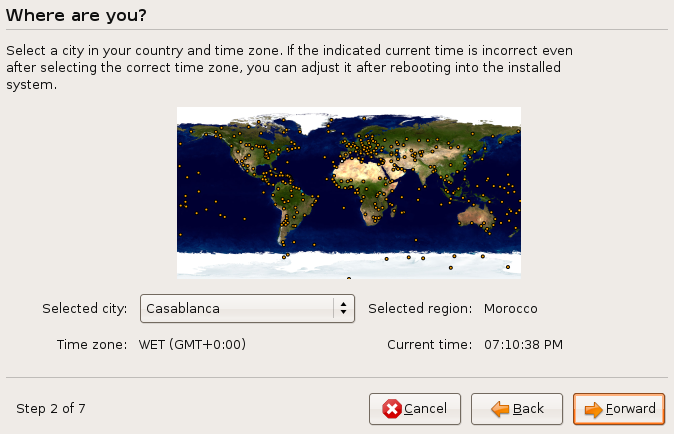
هنا تختار أقرب مدينة إليك ليتم ظبط التوقيت حسب توقيتها ( يمكن طبعا تعديله من بعد)
لغة الكتابة /لوحة المفاتيح
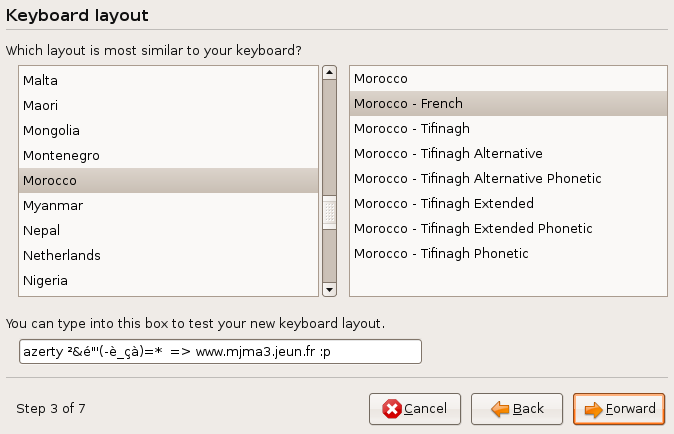
تختار اللغة التي ستكون هي اللغة البدئية للوحة المفاتيح...اختر دولتك و هو سيعطيك الخيارات المتاحة لك.. و جرب في الخانة اللي تحت تكتب حروف و رموز لترى تطابقها مع لوحة المفاتيح . يمكن إضافة لغات أخرى بعد التثبيت

تقسيم القرص الصلب
هذه هي أهم و أحرج مرحلة في التثبيت..ياريت تنتبهوا لها جيدا و تكونوا حذرين و متيقظين
نحن نريد عدم المس بالويندوز و إضافة Ubuntu إلى جانبه ..لهذا ضروري على الأقل يكون القرص الصلب لدينا مقسم لجزئين أو أكثر (Partitions)
هذه المرحلة يقترح علينا Ubuntu عدة اقتراحات...

Guided - use entire disk هذا الخيار يقوم باستعمال كل القرص الصلب لتثبيت Ubuntu ..يعني الويندوز سيحذف!!
Guided - use the largest continous free space هذا الخيار سيقوم بتخصيص المساحة الحرة الأكبر من قرصكم الصلب ل Ubuntu... الويندوز سيبقى.
Manual أنا تيعجبني ندير الشغل بيدي...و أنتم؟؟ هذا الخيار اللي غادي نعملوا به و سنقوم بتقسيم القرص الصلب بأنفسنا ...و علاااااااش؟؟؟
-->- ستكون فرصة لنشرح بعض خصائص لينوكس ..يعني هذا الخيار فيه ما يتشرح...
إذن نختار Manual و نصل للنافذة التالية:
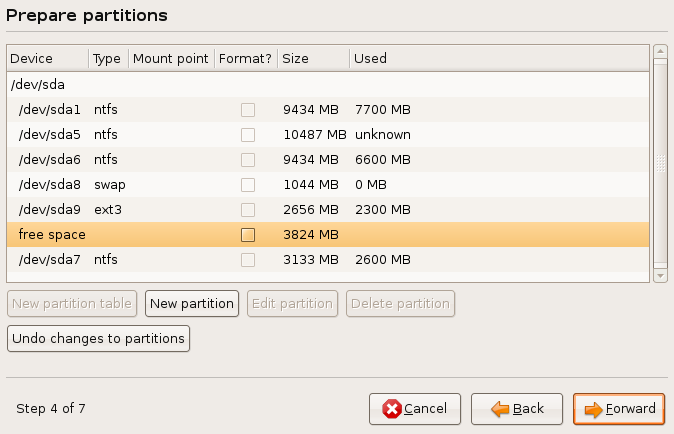
اش هاد الشي؟؟ واش الصينية هادي ولا؟؟
أنا عندي القرص الصلب مقسم ل 7 أجزاء
في الويندوز تكون أسماء الأجزاء c: و d: و e: ....
في اللينوكس الأمر مختلف...لا بأس نعطيكم فكرة بسيطة :
اسم القرص الصلب في لينوكس يكون مكون من 3 حروف :
الحرف الأول : h أو s
: h بالنسبة للأقراص الصلبة من نوع IDE
s : بالنسبة للأقراص الصلبة من نوع SCSI أو SATA
!!! في الأنظمة الجديدة أصبح فقط حرف h يستعمل حتى لأقراص SATA
الحرف الثاني : d وهو حرف لا يتغير
الحرف الثالث : a, b, c, d... حسب عدد الأقراص الصلبة
انا عندي قرص صلب من نوع SATA .. إذن اسمه هو sda و لأنه مقسم لعدة أجزاء فتكون تسميتها على الشكل التالي: sda1, sda2, sda3......
الكتابة dev/sda تعني device sda يعني القرص sda...
حتى الان فهمنا الجزء الأول من جدول التقسيم اللي اثار خوفكم في الأول... شفتوا؟؟ ساهل... أجدادنا قالوا : بالمهل تيتاكل الزعبول!
الجزء الثاني نجد فيه هذه الاختصارات NTFS, ext3 ...طبعا السؤال هو...؟ نمر للجواب إذن..
كل نظام تشغيل عنده طريقة لتنظيم الملفات, بالفرنسية نسميها Système de fichiers
الويندوز عنده Fat16 و Fat32 و NTFS ..مرتبين حسب مرحلة ظهورهم ..يعني Ntfs هو الأخير و هو الأفضل ( لن أدخل في الفرق و التفاصيل).
بالنسبة للينوكس فهو عنده ext2 و ext3 ..أيضا حسب ظهورهم و تميزهم ..و لن ندخل في التفاصيل أيضا.
البقية نرى حجم كل جزء و المساحة المستعملة منه.
ما يهمنا الان هو الجزء Free space و هو جزء حر عملته من الويندوز خصيصا لأثبت عليه Ubuntu
ضروري تكون متيقن من أن الجزء الذي ستشتغل عليه لتثبيت Ubuntu هو الجزء الذي حددتته لذلك لما كنت ع الويندوز... يمكن تذكر حجمه أو اسمه و الأحسن يكون حر كما هو الحال عندي ..يعني Free space
Ubuntu يحتاج على الأقل لجزئين ( 2 partitions)
الأولى تكون من نوع swap ... افففففف اش هادا عاود ثاني..حتى قلنا فهمنا و هو يجبد لينا هاد صواب
كل شي سوف يشرح
swap يكون جزء من القرص الصلب يستخدمه لينوكس حين يتم استنفاذ ذاكرة الرام Ram ...يعني لو عندك ذاكرة راح 256 و جهازك يشغل برامج تحتاج ل 400 ميجا من الرام فلينوكس يقوم بإضافة 144 ميجا من جزء swap ...ببساطة يمكن نقول ان جزء swap هو امتداد لذاكرة الرام في القرص الصلب...في الويندوز نسميه ملف التبادل fichier d'échange لكنه يكون على نفس الجزء c: عموما..
إذن فلينوكس بهذه التقنية يتفوق على الويندوز
بالنسبة لحجم جزء swap فهو نسبي حسب حجم الذاكرة اللي ف جهازك... لو كانت صغيرة جدا يفضل يكون swap كبير نوعا ما... مثلا اللي عنده 256 في الذاكرة يعطي 1 جيجا لswap و اللي عنده 512 يعطي 512 أو 1 جيجا او شي في هذا الحدود
لا جدوى أن تتجاوز الswap حجم 2 جيجا... اللي احتار يضع 1 جيجا يعني 1000 ميجا تقريبا
الجزء الثاني هو الذي يثبت عليه النظام ubuntu و سنختاره من نوع ext3
نمر للتطبيق الان
نختار free space و من الخيارات تحت نظغط على new partition و ندخل الخيارات التالية بالنسبة للجزء الخاص ب swap

نعمل Ok و نعود من جديد بنفس العملية لانشاء الجزء الخاص لتثبيت النظام عليه ...دائما على free space k ثم new partition و ندخل الخيارات التالية ( انتم استعملوا الحجم اللي لازال حر كامل) الحجم يكون بالميجا يعني 1000ميجا حوالي 1 جيجا ( بالظبط 1024 ميجا = 1 جيجا )
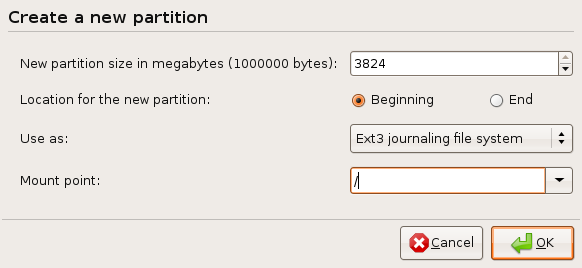
بالنسبة ل mount point فضروري تختاروا / وهو يعني مكان نزول النظام و هنا اخترنا الأصل / .. ما يكافيء في الويندوز c:
بالنسبة للأشخاص الذين يريدون تخصيص مساحة كبيرة ل Ubuntu فيمكنهم يعملوا أجزاء أخرى بالإضافة إلى للجزء الذي سيثبت عليه النظام. مثلا يمكن إضافة جزء يكون لديه mount point هي /home و هو ما يكافىء my Docµments في الويندوز
نظغط ok فنحصل علي جدول أجزاء القرص الصلب كما التالي ( طبعا كل واحد سيختلف عنده عدد الأجزاء لكن ضروري من وجود جزء swap و جزء ext3 واحد على الأقل. لا تنسوا
mount point

الان نمر للمرحلة 5 من التثبيت

المهم هنا هو الاسم الذي اخترته للدخول للنظام ( في حالتي amir) و كلمة السر( في حالتي هي... ما تقولها لحتى واحد ) لأنه ستكون مطالب بهم عند الدخول ل Ubuntu و حال العديد من المناولات من بعد ...اسم الكمبيوتر ع حسب ذوقك
) لأنه ستكون مطالب بهم عند الدخول ل Ubuntu و حال العديد من المناولات من بعد ...اسم الكمبيوتر ع حسب ذوقك

هنا يطلب منك إذا كنت تريد تعمل نسخ لأحد المعلومات و الملفات الشخصية من الأنظمة المثبتة ع جهازك.. مثلا المفضلة في الفايرفوكس على الويندوز او my Docµments.. اعمل صح إذا كنت تريد تجلب شي.. أنا لا أريد..علاش؟؟ أنا حر
في الأخير يعطيك تقرير شامل عن مختلف الخيارات اللي عملتها من بداية مراحل التثبيت... حتى هذه المرحلة يمكن التراجع عن كل شي و لا كأنه حصل شي..لكن بمجرد تظغط Install..تبدأ التغييرات تطبق بما فيها تقسيم القرص الصلب
..قرار صعب لكن ما تبقاش ساعتين تتفكر....راه ماشي غادي تزوج
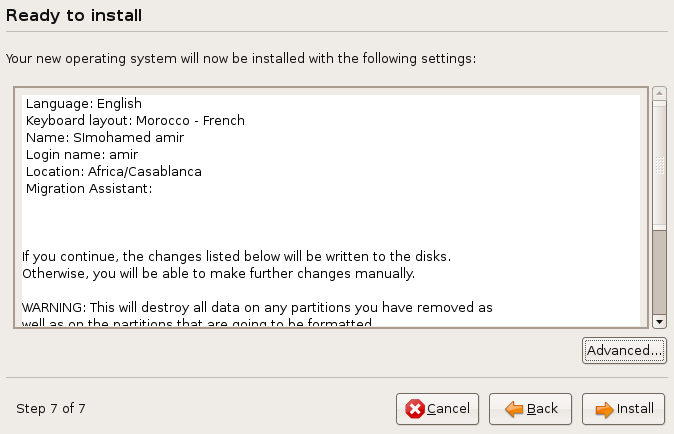
و تبدأ عملية التثبيت...تأخد حوالي 10 دقائق فقط!..
يمكن يعطيكم رسالة خطأ لما يصل التثبيت لاخر مراحله ..الرسالة حول تحديثات الحماية ..تجاهلوها بالظغط على تابع و اتركوا التثبيت يكمل...
في النهاية اعمل إعادة تشغيل جهازك...
لو تتبعت كل المراحل ستجد بعد إعادة تشغيل الجهاز شاشة فيها خيارات بين Ubuntu و الويندوز... للدخول ل Ubuntu اختر الخيار الأول و للدخول للويندوز استعمل أسهم لوحة المفاتيح لاختياره

الجهاز يدخل ل Ubuntu بعد وقت محدد لو لم تتقم بالاختيار بنفسك. سنرى أنه يمكن تغيير الإعدادات ليدخل على الويندوز في حال عدم الاختيار. هنا نتكلم عن نظام التشغيل الذي سيكون بدئيا (Par défaut)
و هكذا نكون أتممنا التثبيت الحمد لله بنجاح و جهازكم يتوفر على نظامين للتشغيل, الويندوز و Ubuntu
-
3-11-2008 03:30 PM #18


- تاريخ التسجيل
- Nov 2006
- المـشـــاركــات
- 1,650
- الــــدولــــــــة
- السعودية
- الــجـــــنــــــس
- ذكر
الـتـــقـــــيـيــم:
 رد: الطريقة الثانية لتثبيت نظام [ubuntu] مستقل عن الويندوز بمساحتة الخاصة
الحمدلله الآن انتهيت في مشاركتي التي حجزتها من مشكلة وشرحين.. وبعض الرتوشات والفلسفات ^^
رد: الطريقة الثانية لتثبيت نظام [ubuntu] مستقل عن الويندوز بمساحتة الخاصة
الحمدلله الآن انتهيت في مشاركتي التي حجزتها من مشكلة وشرحين.. وبعض الرتوشات والفلسفات ^^
سأضيف المزيد بإذن الله..
-
4-11-2008 04:39 PM #19
 رد: الطريقة الثانية لتثبيت نظام [ubuntu] مستقل عن الويندوز بمساحتة الخاصة
والله مجهود أكثر من رائع وبس سؤال منو افضل نسخة ubnutu ؟؟ لكي انزلها
رد: الطريقة الثانية لتثبيت نظام [ubuntu] مستقل عن الويندوز بمساحتة الخاصة
والله مجهود أكثر من رائع وبس سؤال منو افضل نسخة ubnutu ؟؟ لكي انزلها
-
4-11-2008 07:50 PM #20


- تاريخ التسجيل
- Nov 2006
- المـشـــاركــات
- 1,650
- الــــدولــــــــة
- السعودية
- الــجـــــنــــــس
- ذكر
الـتـــقـــــيـيــم:
 رد: الطريقة الثانية لتثبيت نظام [ubuntu] مستقل عن الويندوز بمساحتة الخاصة
قبل ذلك يجب عليك معرفة ما التوزيعة المناسبة لك من لينوكس فربما لا تكون أبونتو..
رد: الطريقة الثانية لتثبيت نظام [ubuntu] مستقل عن الويندوز بمساحتة الخاصة
قبل ذلك يجب عليك معرفة ما التوزيعة المناسبة لك من لينوكس فربما لا تكون أبونتو..
إلا لو كنت مصرا عليها..
- أولا: توجد نسخة لسيرفرات ونسخة لسطح المكتب.. أظنك ستختار الثانية
- ثانيا: توجد نسخة لمعالجات 32 بت.. ونسخة لمعالجات 64 بت.. أعتقدك ستختار الأولى فنوع معالجات 32 بت هي المنتشرة أكثر..
- ثالثا: توجد عدة نسخ لعدة واجهات<<للمزيد من التفاصيل عن الواجهات راجع مشاركتي التي حجزتها في هذا الموضوع:
- Ubuntu: تستخدم واجهة غنوم
- KUbuntu: تستخدم واجهة كيدي
- XUbuntu: تستخدم واجهة "نسيت اسمها"<<للكمبيوترات القديمة
- EduUbuntu: للمدارس ونحوها<<كما فمهت
الآن اختر الأفضل لك بالنسبة للثلاثة فقرات.. وان أردت نرشدك إلى رابط صفحتها..
أرجو أن أكون أفدتك..
Loading...














 رد مع اقتباس
رد مع اقتباس












المفضلات